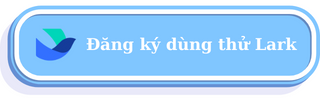Đăng ký tài khoản Lark dành cho tổ chức

I. Giới thiệu
Bạn có thể sử dụng số điện thoại hoặc địa chỉ email của mình để đăng ký tài khoản tổ chức và tạo tổ chức Lark - nơi bạn có thể giao tiếp trực tuyến với đồng nghiệp và các thành viên trong tổ chức. Đồng thời, bạn có thể chỉnh sửa tài liệu, chia sẻ sự kiện, tổ chức các cuộc họp một cách nhanh chóng,... Nếu bạn đã có tài khoản Lark cá nhân, bạn vẫn có thể thêm tài khoản tổ chức mới và tự do chuyển đổi giữa chúng.
Nếu cần tài khoản cá nhân của Lark, bạn có thể làm theo các bước trong phần Đăng ký tài khoản cá nhân để đăng ký trực tiếp tài khoản cá nhân trong Lark.
II. Các bước thực hiện
Đăng ký tài khoản tổ chức mới
Nếu số điện thoại của bạn chưa bao giờ được sử dụng để đăng ký bất kỳ tài khoản Lark nào, bạn có thể đăng ký tài khoản tổ chức Lark mới theo các bước sau:
Đối với ứng dụng di động
- Khi bạn khởi chạy ứng dụng Lark lần đầu tiên, hãy nhấn vào Đăng ký một tổ chức trên Lark (Sign up an organization on Lark) ở cuối trang. Nếu đây không phải là lần đầu tiên bạn đăng ký, hệ thống sẽ tự động vào trang đăng nhập, sau đó nhấp Đăng ký ngay bây giờ (Sign up now).
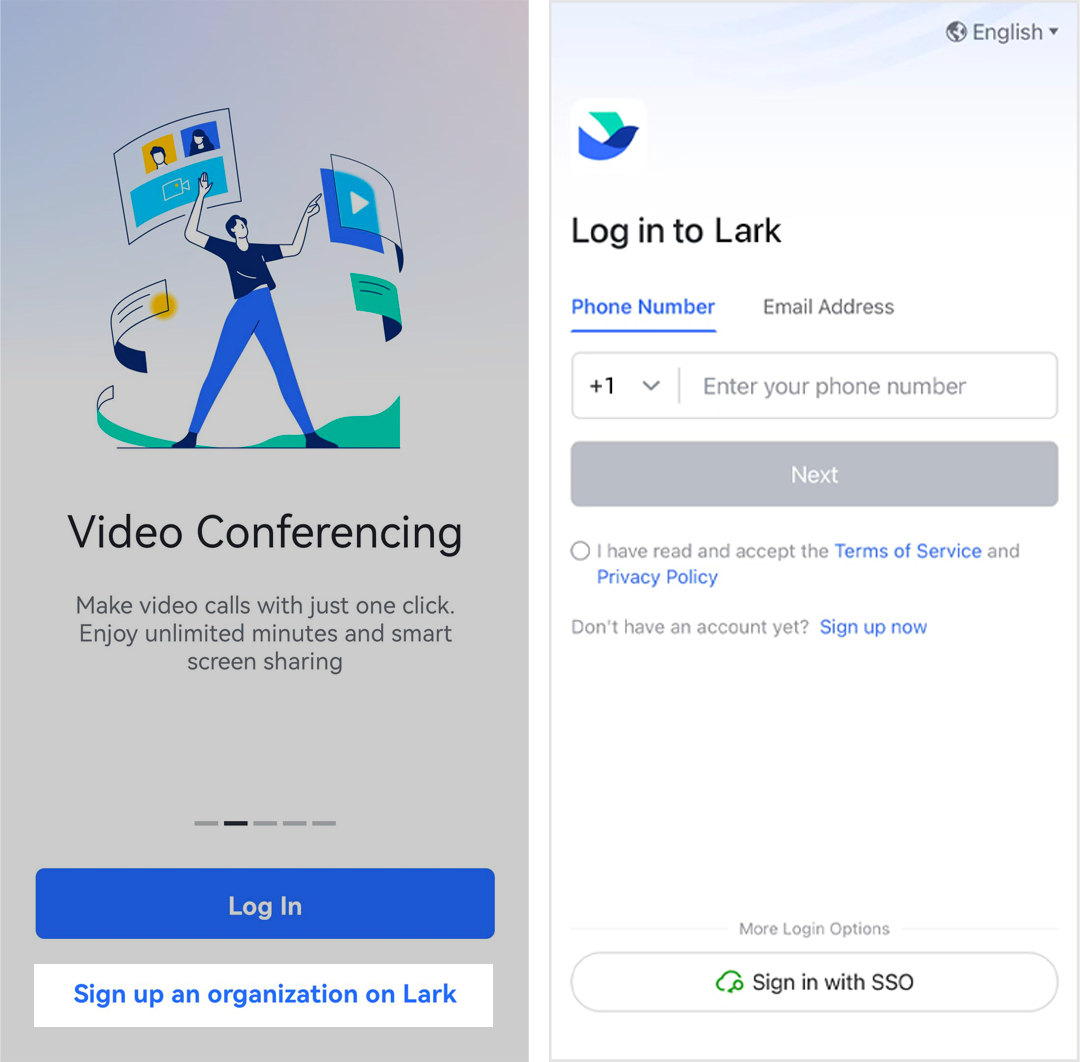
2. Nhập thông tin chi tiết về tổ chức của bạn, bao gồm tên, loại ngành và quy mô. Sau đó, chạm vào Tiếp theo (Next).
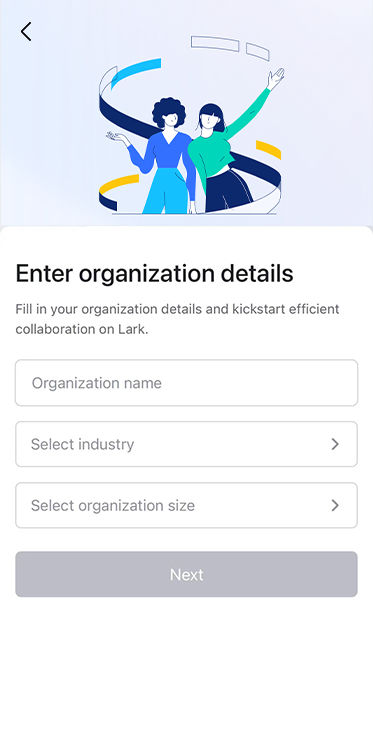
3. Nhập thông tin cá nhân của bạn, bao gồm tên và số điện thoại hoặc địa chỉ email, sau đó chạm vào Tiếp theo (Next). Nhập mã xác minh đã được gửi đến điện thoại hoặc địa chỉ email của bạn. Sau khi xác minh hoàn tất, bạn sẽ được đặt làm quản trị viên của tổ chức theo mặc định và sẽ giữ tất cả các quyền của quản trị viên.
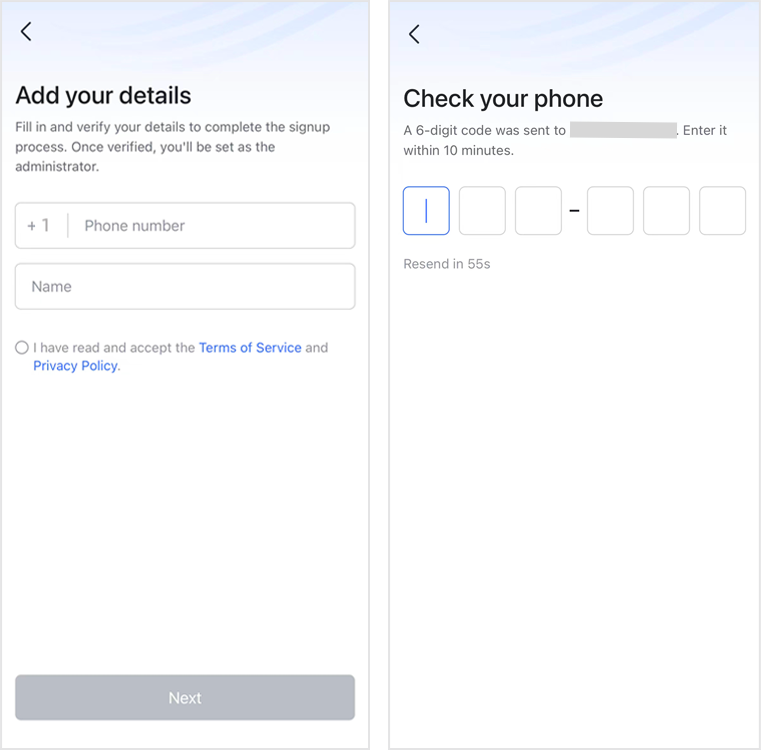
4. Đặt mật khẩu tài khoản của bạn và chạm vào Tiếp theo (Next). Bạn cũng có thể nhấn Thiết lập sau (Set up later) ở góc trên bên phải. Thiết lập mật khẩu sau sẽ không ảnh hưởng đến đăng nhập của bạn. Nếu muốn thiết lập mật khẩu sau khi đăng nhập, bạn có thể truy cập Thiết lập hoặc sửa đổi mật khẩu tài khoản để tìm hiểu thêm.
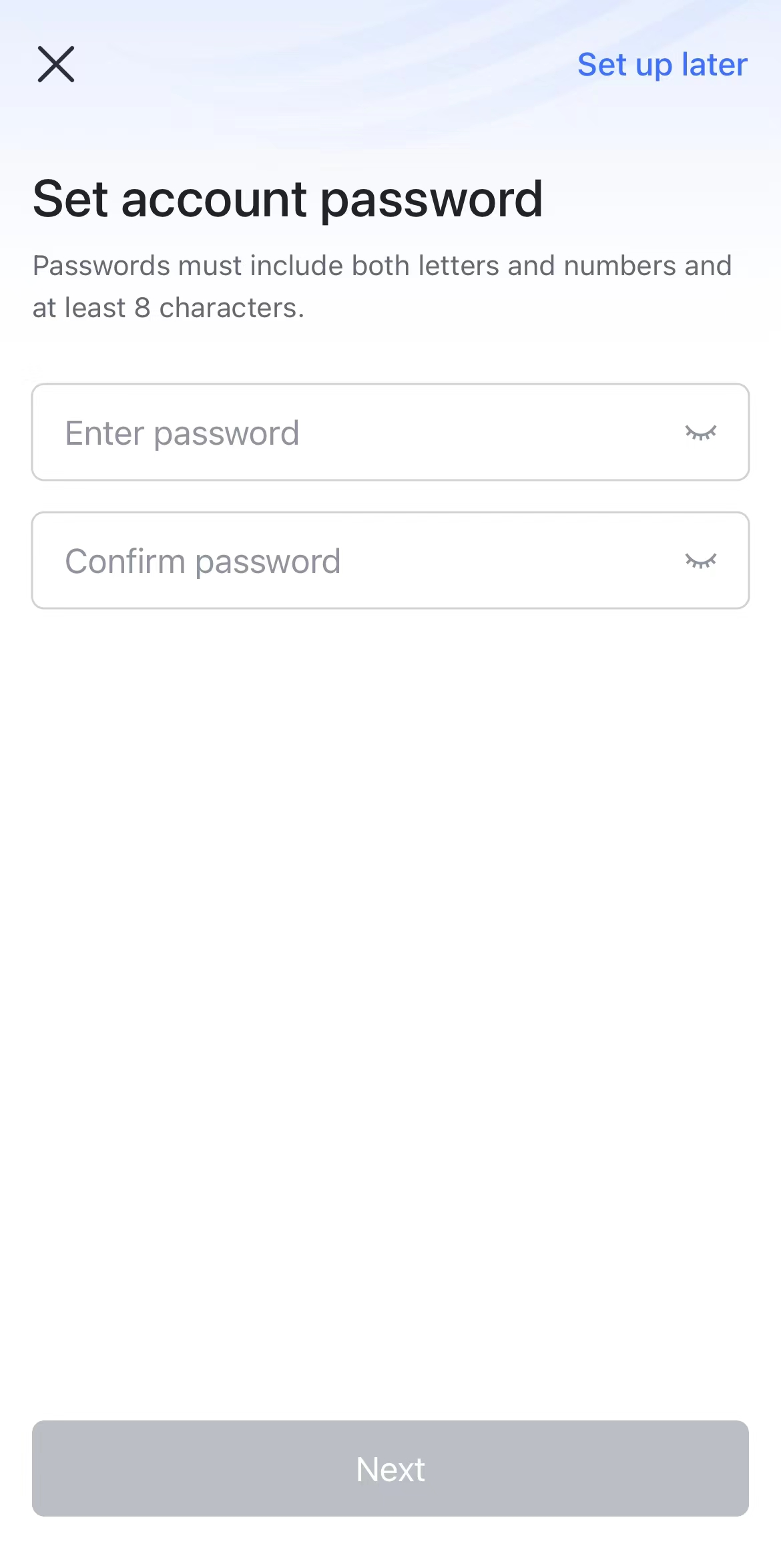
5. Bây giờ, bạn đã đăng ký thành công tài khoản tổ chức. Nếu cần mời đồng nghiệp tham gia tổ chức của mình trên Lark, bạn có thể truy cập Mời thành viên tổ chức để tìm hiểu thêm.
Ứng dụng máy tính để bàn
- Khởi chạy ứng dụng Lark và nhấp vào Đăng ký ngay (Sign up now).
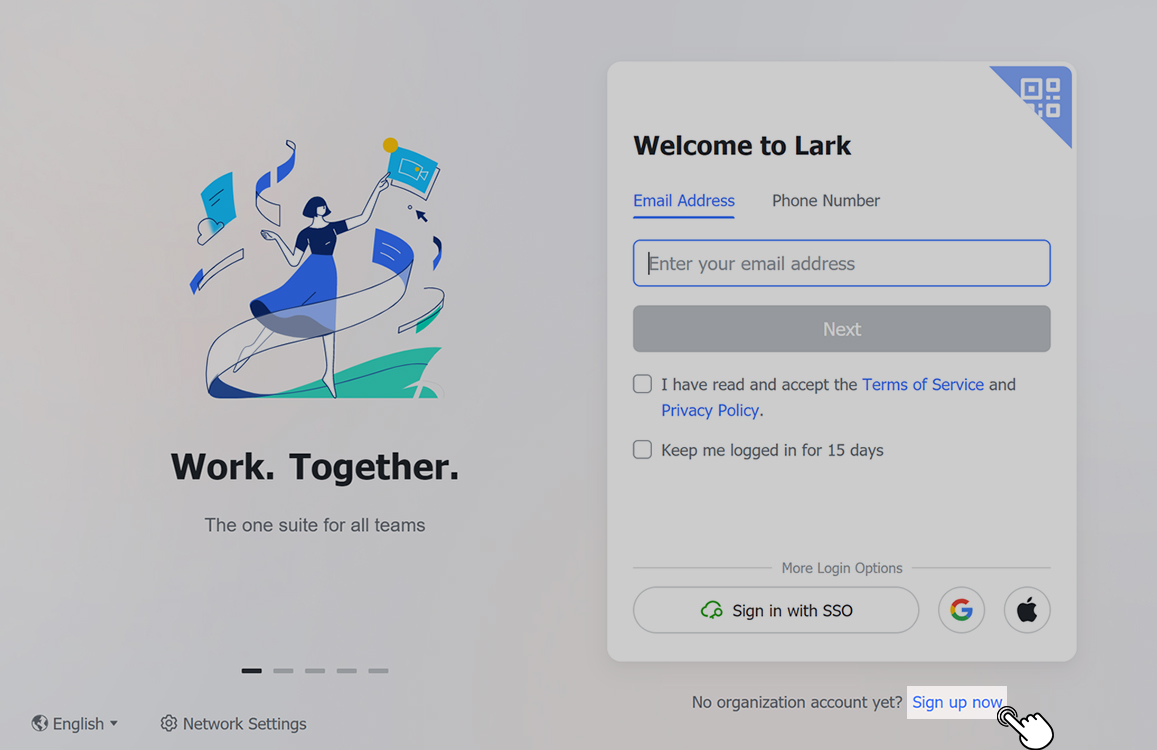
2. Nhập thông tin chi tiết về tổ chức của bạn, bao gồm tên, loại ngành và quy mô. Sau đó, nhấp vào Tiếp theo (Next).
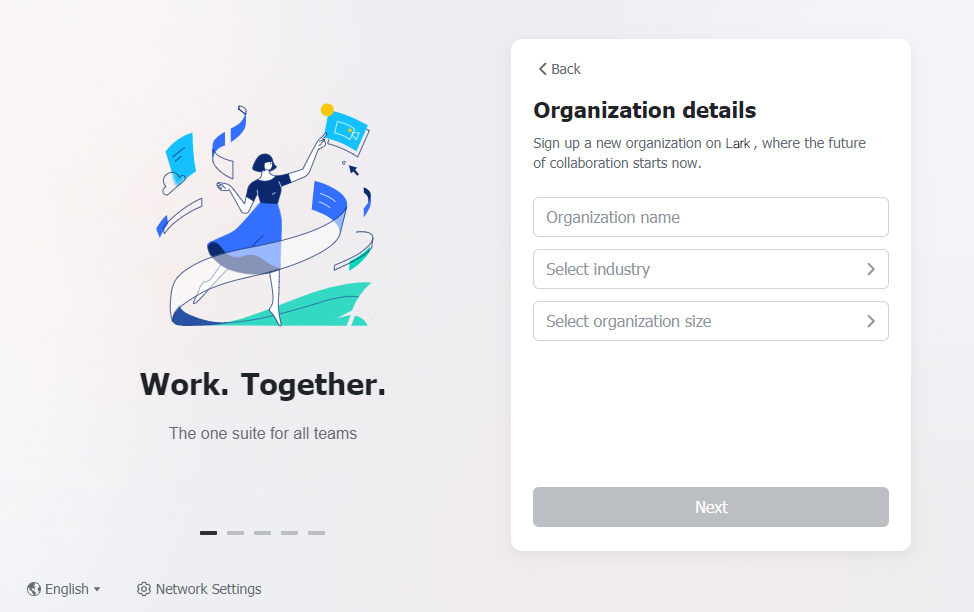
3. Nhập thông tin cá nhân của bạn, bao gồm tên và số điện thoại hoặc địa chỉ email, sau đó nhấp vào Tiếp theo (Next). Nhập mã xác minh được gửi đến điện thoại hoặc địa chỉ email của bạn. Sau khi xác minh hoàn tất, bạn sẽ được đặt làm quản trị viên của tổ chức theo mặc định và sẽ giữ tất cả các quyền của quản trị viên.
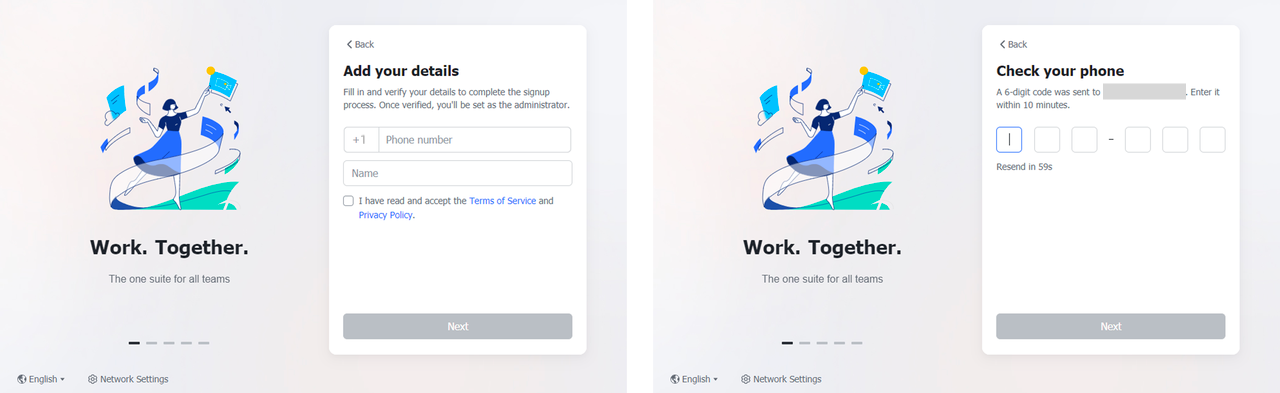
4. Đặt mật khẩu tài khoản của bạn và nhấp vào Tiếp theo (Next). Bạn cũng có thể nhấp vào Thiết lập sau (Set up later). Thiết lập mật khẩu sau sẽ không ảnh hưởng đến đăng nhập của bạn. Nếu muốn thiết lập mật khẩu sau khi đăng nhập, bạn có thể truy cập Thiết lập hoặc sửa đổi mật khẩu tài khoản để tìm hiểu thêm.
5. Bây giờ bạn đã đăng ký thành công tài khoản tổ chức. Bạn có thể mời đồng nghiệp tham gia tổ chức của mình và truy cập các dịch vụ chuyên biệt của Lark bằng cách chia sẻ liên kết hoặc mã QR của tổ chức. Nếu cần mời đồng nghiệp tham gia tổ chức của mình trên Lark, bạn có thể truy cập Mời thành viên tổ chức để tìm hiểu thêm.
Thêm một tài khoản Lark vào tổ chức
Nếu đã đăng nhập vào Lark, bạn có thể thêm tài khoản tổ chức mới bằng các bước sau đây:
Đối với ứng dụng di động
- Nhấn vào ảnh hồ sơ của bạn, sau đó nhấn vào biểu tượng + trong thanh điều hướng bên trái. Trong Thêm tài khoản (Add Account), chạm vào Thiết lập tổ chức mới (Set up new organization).
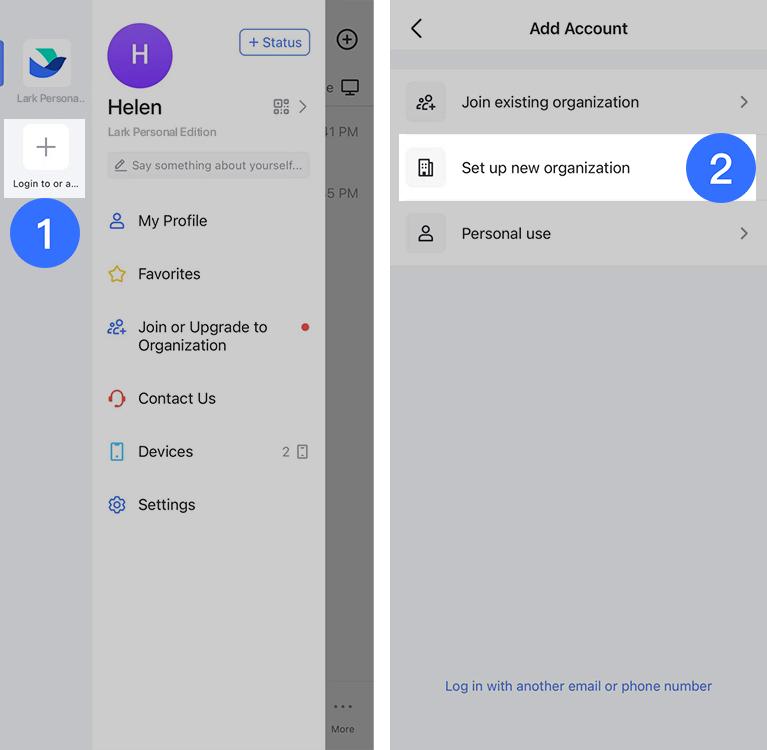
2. Nhập thông tin chi tiết về tổ chức của bạn, bao gồm tên, loại ngành và quy mô. Sau khi thực hiện việc này, hãy nhấn vào Tiếp theo (Next).
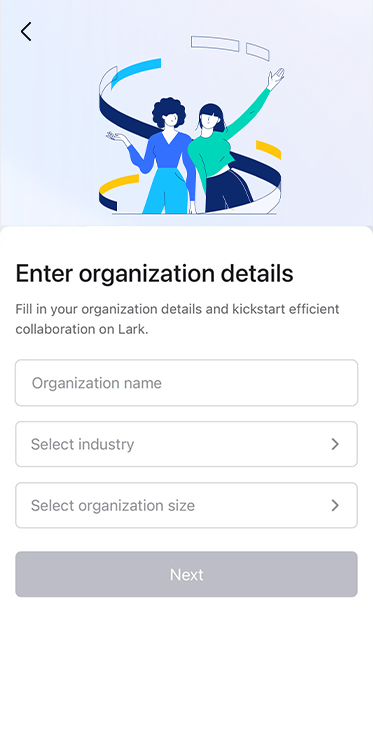
3. Nhập thông tin cá nhân của bạn, bao gồm tên và số điện thoại hoặc địa chỉ email, sau đó chạm vào Tiếp theo (Next). Nhập mã xác minh được gửi đến điện thoại hoặc địa chỉ email của bạn. Sau khi xác minh hoàn tất, bạn sẽ được đặt làm quản trị viên của tổ chức theo mặc định và sẽ giữ tất cả các quyền của quản trị viên.
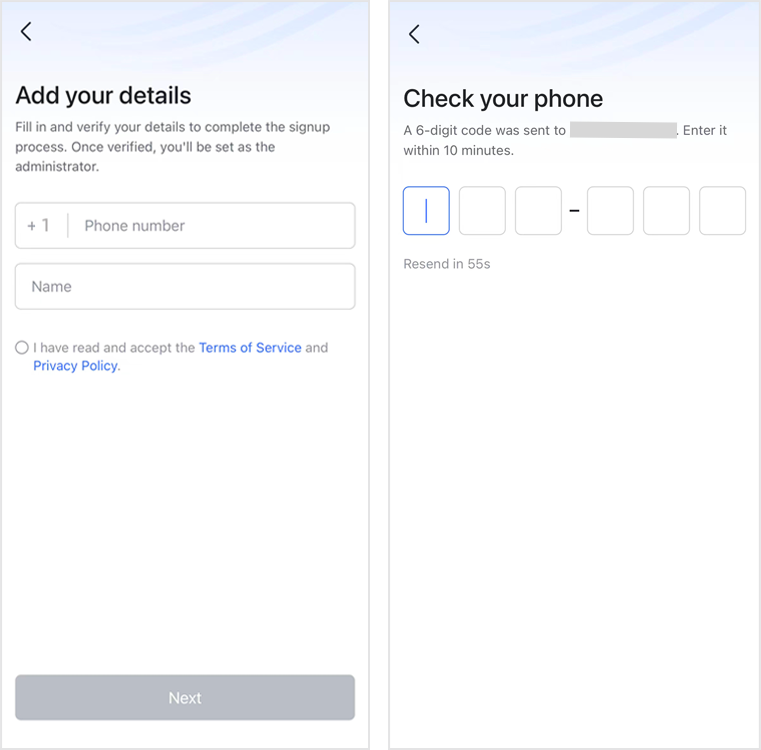
4. Đặt mật khẩu tài khoản của bạn và chạm vào Tiếp theo (Next). Bạn cũng có thể nhấn Thiết lập sau (Set up later) ở góc trên bên phải. Thiết lập mật khẩu sau sẽ không ảnh hưởng đến đăng nhập của bạn. Nếu muốn thiết lập mật khẩu sau khi đăng nhập, bạn có thể truy cập Thiết lập hoặc sửa đổi mật khẩu tài khoản để tìm hiểu thêm.

5. Bây giờ, bạn đã đăng ký thành công tài khoản tổ chức. Nếu cần mời đồng nghiệp tham gia tổ chức của mình trên Lark, bạn có thể truy cập Mời thành viên tổ chức để tìm hiểu thêm.
Đối với ứng dụng máy tính để bàn
- Nhấp vào ảnh hồ sơ của bạn > Thêm tài khoản (Add acount) và chọn Thiết lập tổ chức mới (Set up new organization).
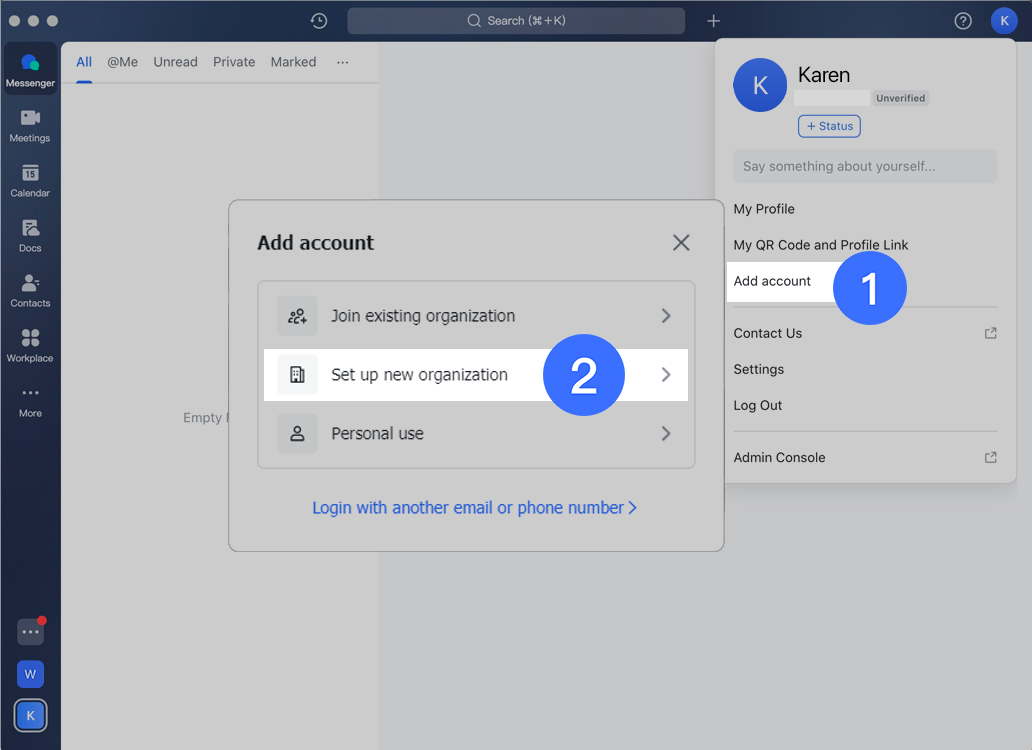
2. Nhập thông tin chi tiết về tổ chức của bạn, bao gồm tên, loại ngành và quy mô. Sau khi làm điều này, nhấp vào Tiếp theo (Next).
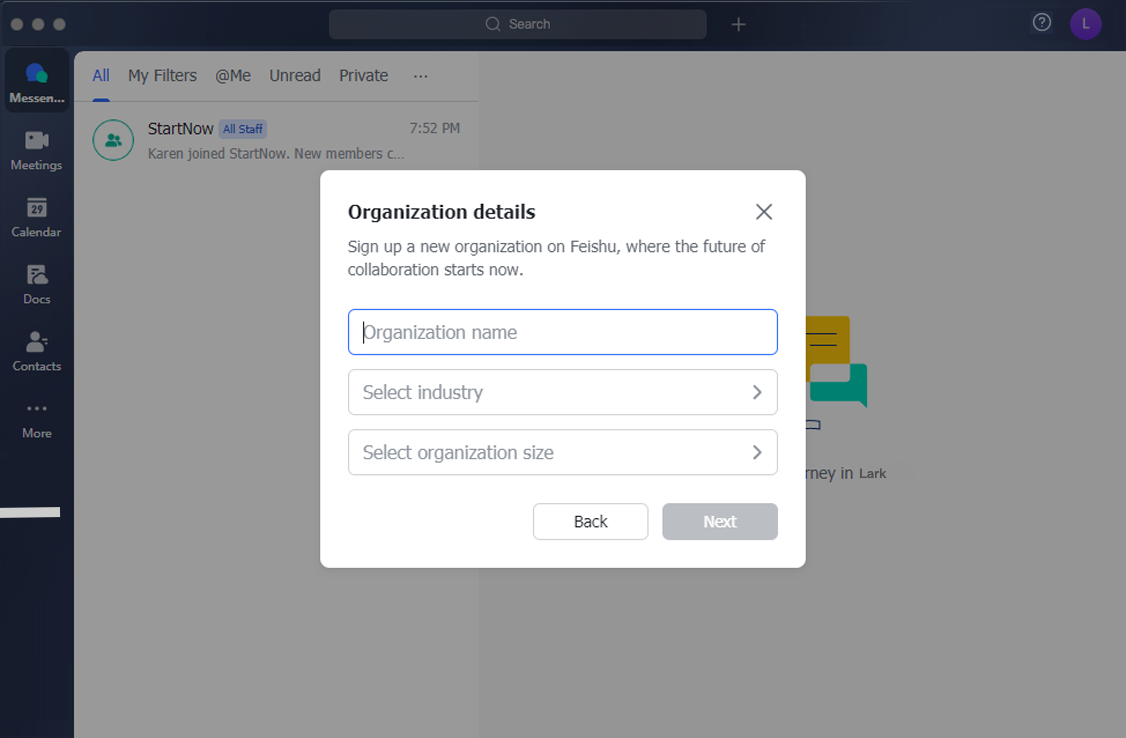
3. Nhập thông tin cá nhân của bạn, bao gồm tên và số điện thoại hoặc địa chỉ email, sau đó nhấp vào Tiếp theo (Next). Nhập mã xác minh được gửi đến điện thoại hoặc địa chỉ email của bạn. Sau khi xác minh hoàn tất, bạn sẽ được đặt làm quản trị viên của tổ chức theo mặc định và sẽ giữ tất cả các quyền của quản trị viên.
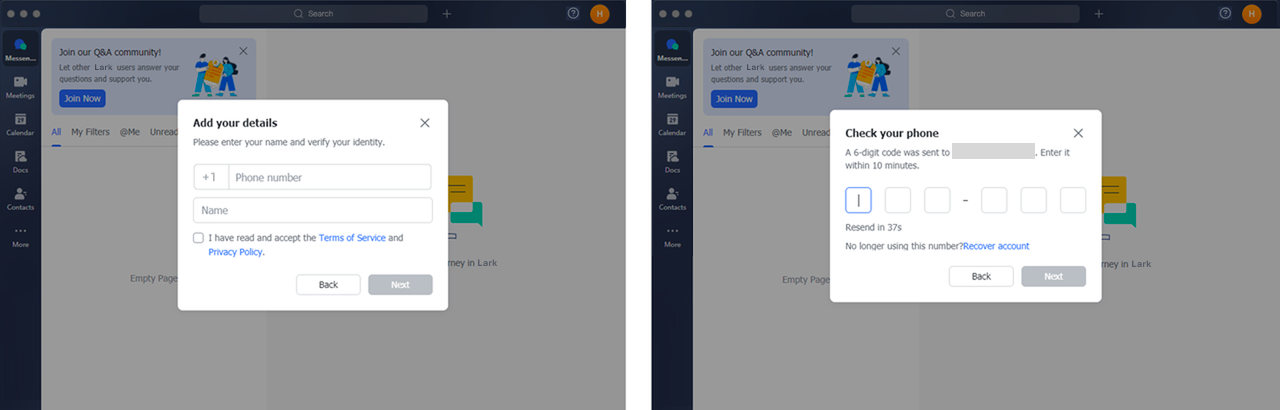
4. Đặt mật khẩu tài khoản của bạn và nhấp vào Tiếp theo (Next). Bạn cũng có thể nhấp vào Thiết lập sau (Set up later). Thiết lập mật khẩu sau sẽ không ảnh hưởng đến đăng nhập của bạn. Nếu muốn thiết lập mật khẩu sau khi đăng nhập, bạn có thể truy cập Thiết lập hoặc sửa đổi mật khẩu tài khoản để tìm hiểu thêm.
5. Bây giờ, bạn đã đăng ký thành công tài khoản tổ chức. Nếu cần mời đồng nghiệp tham gia tổ chức của mình trên Lark, bạn có thể truy cập Mời thành viên tổ chức để tìm hiểu thêm.
Dễ dàng sử dụng Lark ngay bây giờ với Triển khai Lark từ A-Z.
Đọc phiên bản tiếng Anh của bài viết tại đây.
-----------------------------------
Tham gia hệ sinh thái của chúng tôi để cập nhật thông tin và nhận tư vấn về Lark:
- Lark - Cộng đồng tối ưu quản trị cho SMEs
- Vietnam Digital Workplace Hub - Cùng làm việc tốt hơn
- Mạng lưới chuyên gia Digital Workplace Việt Nam